Sådan downloader du videoer fra Twitter, Facebook og Instagram
Har du nogensinde ønsket at gemme videoer fra websteder på sociale medier? Måske er der en Twitter -video, du vil downloade, eller videoer fra Facebook eller Instagram , som du gerne vil gemme? Der er ikke en downloadknap på disse websteder, men der er tredjepartsværktøjer, der lader dig gemme videoer fra Instagram og andre sociale netværk.
Nogle af de bedste videodownloadere til Facebook , Instagram og Twitter er webapps, hvilket betyder, at du ikke behøver at downloade et program til din computer for at bruge dem. Du skal bare kopiere linket til den video, du vil gemme, og derefter indsætte det på videodownloader-webstedet for at hente filen (nogle lader dig endda konvertere videoen til et lydfilformat ).

Alle metoderne nævnt nedenfor fungerer fra en computer, men du kan også bruge dem til at gemme videoer direkte på din telefon eller tablet. Afhængigt af hvilken enhed du har, kan du dog have brug for en ekstra app, der kan håndtere fildownloads. iPhones kan for eksempel bruge Dokumenter(Documents) , MyMedia eller Filer(Files) .
Bemærk(Note) : At downloade en video fra disse websteder betyder videoer, der faktisk er gemt på webstedet, ikke linket andre steder. For eksempel, hvis et Facebook - opslag har et link til en YouTube -video, kan du ikke bruge en Facebook -videodownloader til at gemme det; du skal bruge en YouTube- downloader i stedet for.
Vigtigt(Important) : Du bør være opmærksom på love om ophavsret i dit land, før du downloader videoer fra Instagram , Twitter eller Facebook . Bare(Just) fordi en video kan downloades gratis, betyder det ikke, at det er lovligt for dig at tage den.
Download Twitter-videoer
Der er flere måder at downloade videoer fra Twitter(download videos from Twitter) på, men vi vil gennemgå en metode, der bruger et websted kaldet SaveTweetVid .
- Vælg pilen ved siden af tweetet(Tweet) , og vælg Kopier link til tweet(Copy link to Tweet) . Hvis du allerede ser det tweet, der indeholder videoen, kan du kopiere URL'en(URL) vist i navigationslinjen i din browser.

- Indsæt URL'en(URL) i tekstboksen på SaveTweetVid , og tryk på Download .

Tip : Hvis SaveTweetVid ikke finder den Twitter -video, du vil downloade, kan du prøve et lignende websted som TWSaver , TwitterVideoDownloader eller DownloadTwitterVideo .
- Vælg en(Select one) af downloadmulighederne. Du bør se downloadlinks til forskellige videokvaliteter.
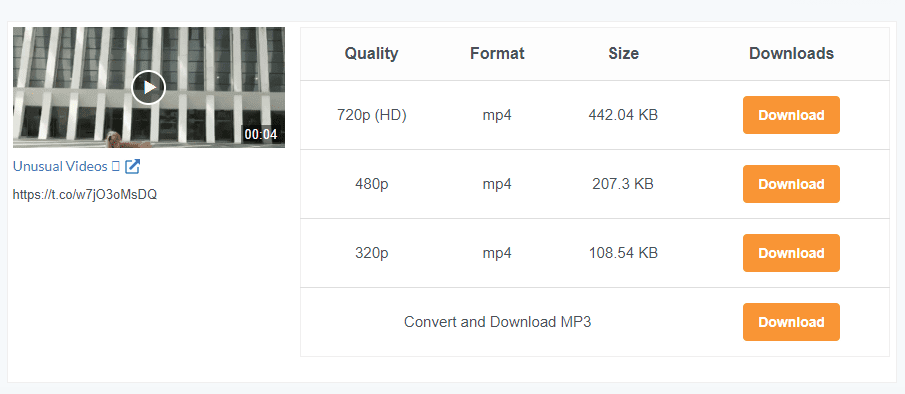
- Twitter - videooverførslen bør starte automatisk, men hvis ikke, skal du højreklikke på siden og vælge gem. Eller, hvis du ser en menu nederst til højre, skal du vælge den og derefter vælge Download . Du kan også have held med at bruge Ctrl+S -genvejen.

Mobilbrugere(Mobile) foretrækker måske en app, der downloader Twitter - videoer. Video Downloader til Twitter(Video Downloader for Twitter) og Download Twitter-videoer(Download Twitter Videos) er et par muligheder til Android.
Download Facebook-videoer
Facebook har muligheden Gem video(Save video) , men det er ikke det, du skal bruge, hvis du vil downloade en Facebook -video. Heldigvis er der flere gratis Facebook -videodownloadere, som du kan bruge til samme effekt: at gemme videoen fra Facebook til din computer, telefon eller tablet.
Vi bruger Getfvid til denne tutorial, men nogle andre websteder, der fungerer på samme måde, inkluderer Fbdownloader , FBDOWN og BitDownloader . Der er endda apps, der er bygget specifikt til dette, som Video Downloader til Facebook(Video Downloader for Facebook) til Android.
- Kopier linket til Facebook -videoen ved at vælge menuen med tre prikker og vælge Kopier link(Copy link) .
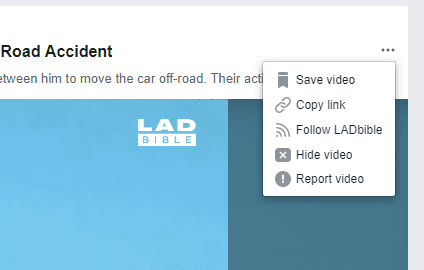
- Åbn Getfvid , indsæt linket i tekstboksen, og vælg DOWNLOAD .

Trin 3(Step 3) : Vælg en downloadmulighed. Du kan downloade Facebook -videoen i HD-kvalitet eller normal kvalitet eller konvertere Facebook -videoen til MP3 .

Download Instagram-videoer
Ligesom disse andre sociale medier-videodownloadere involverer lagring af en Instagram -video at kopiere linket til indlægget og derefter indsætte det i en webapp. Vi bruger DownloadGram nedenfor, men nogle andre, der også virker, inkluderer Instaview , Downloadinstagramvideos , w3toys og Savefromweb .
Tip : Vi har også en guide til, hvordan du gemmer Instagram-billeder i fuld størrelse(how to save full-size Instagram images) .
- Kopier linket til Instagram -videoen. Du kan gøre dette ved at åbne videoen og kopiere den URL , der vises i webbrowseren. En anden mulighed, som er påkrævet, hvis du bruger Instagram -appen, er at trykke på menuknappen med tre prikker på indlægget og vælge Kopier link(Copy Link) .

- Indsæt linket i tekstboksen på DownloadGram , og vælg derefter Download efterfulgt af Download video .

- Når du bliver bedt om at downloade videoen fra Instagram , skal du navngive den noget, du kan genkende, og vælge, hvor du vil gemme den.
Der er også Instagram video downloader apps, der kan være nemmere at bruge, hvis du er på en mobilenhed. InstaSave er et eksempel på Android -enheder, der kan downloade videoer og billeder fra Instagram- sider.
Related posts
Sådan lægger du en GIF på Facebook, Instagram, Reddit og Twitter
Sådan downloader du Twitter-fotos og -videoer
Sådan downloader du Facebook-fotos og -videoer
Sådan downloader du Twitch-videoer
Sådan downloades Reddit-videoer
Sådan tilføjer eller fjerner du en administrator fra en Facebook-gruppe
Hvorfor kan jeg ikke tilføje nogen på Facebook? 8 mulige årsager
Sådan tilføjer du musik til Instagram-historier
4 måder at downloade Instagram-billeder på
Sådan gør du din Facebook-konto privat
Sådan opsætter og bruger du Twitter-lister
Sådan downloader du TikTok-videoer
Hvad er Facebook Watch, og hvordan man bruger det
Sådan laver og redigerer du TikTok-videoer til begyndere
Sådan ser du, hvem der ikke fulgte dig på Instagram
Sådan finder du minder på Facebook
Sådan søger du Facebook-venner efter placering, job eller skole
4 måder at gøre Facebook Messenger til en selvstændig app
Sådan downloades og installeres Peacock på Firestick
Sådan redigeres GoPro-videoer
